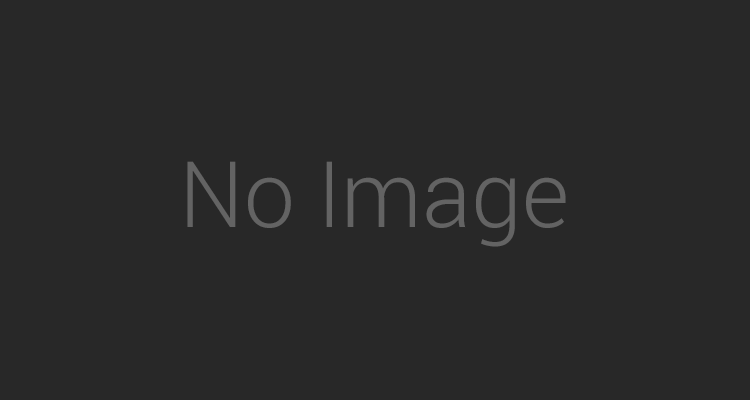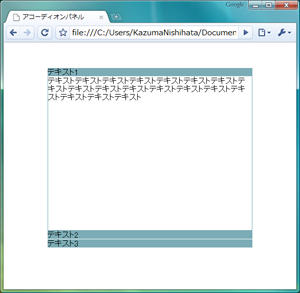エックスサーバーでNode.jsをインストールして文字列表示まで(XSERVER X10) WEBチャット
2021-06-15 865 2156▽1、エックスサーバーのSSH利用方法1「コントロールパネル」
▽2、エックスサーバーのSSH利用方法2「Tera Termで接続」
▽3、エックスサーバーでNode.jsを動かすまでの流れ
▽4、【悲報】共有サーバーNode.jsの勉強はこれ以上できません
▽2、エックスサーバーのSSH利用方法2「Tera Termで接続」
▽3、エックスサーバーでNode.jsを動かすまでの流れ
▽4、【悲報】共有サーバーNode.jsの勉強はこれ以上できません
Node.jsでWEBチャットを作りたい。
そんな願望が芽生えてきて、自由度が高くてノリにノッてるエックスサーバーの最安X10プランを契約。
普通は専用サーバーだけなのだが、共有サーバーなのにSSHが使えるという。
さあ、WEBチャットを作ってみましょう!多分イケるっしょ!
エックスサーバーのSSH利用方法1「コントロールパネル」
まずはSSHでサーバーにNode.jsをインストールからですね。エックスサーバーのコントロールパネルからSSH設定へ。
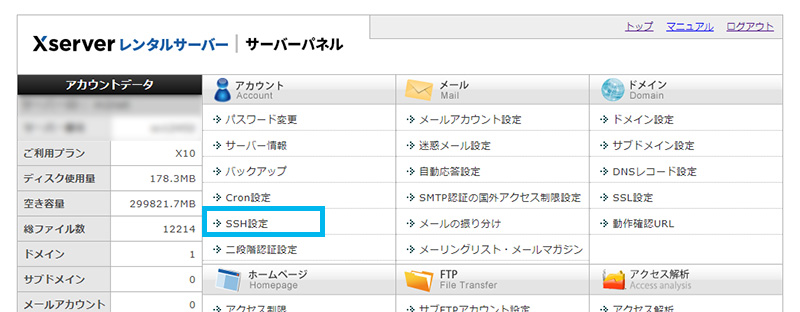
サーバーにSSHからのログインを許可させます。「ON」にしてください。
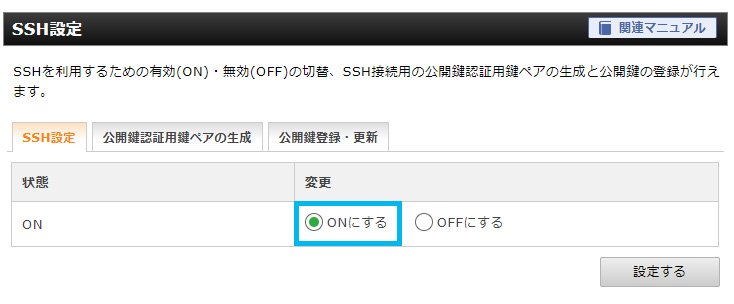
SSHでログインする用のパスワードを入力して、確認画面へ。
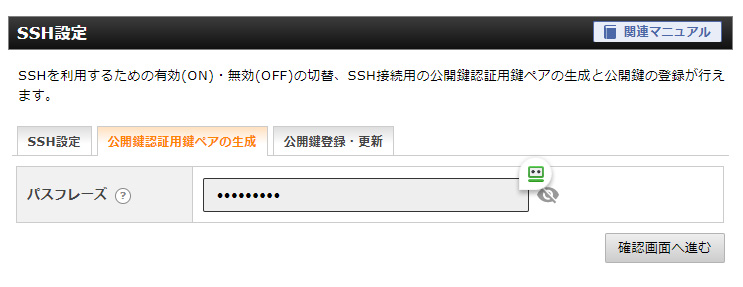
次に生成ボタンを押すと、秘密鍵のファイル(拡張子.key)がダウンロードされます。保存してください。
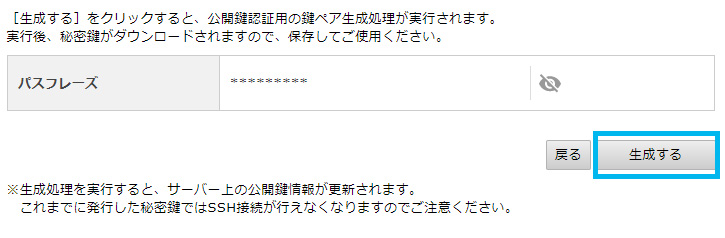
エックスサーバーのSSH利用方法2「Tera Termで接続」
SSH接続の定番ソフト「テラターム」を使用します。Windowsのコマンドプロントでは無理です。
ソフトを立ち上げると新規接続ウンドウが出ますが、閉じて下さい。
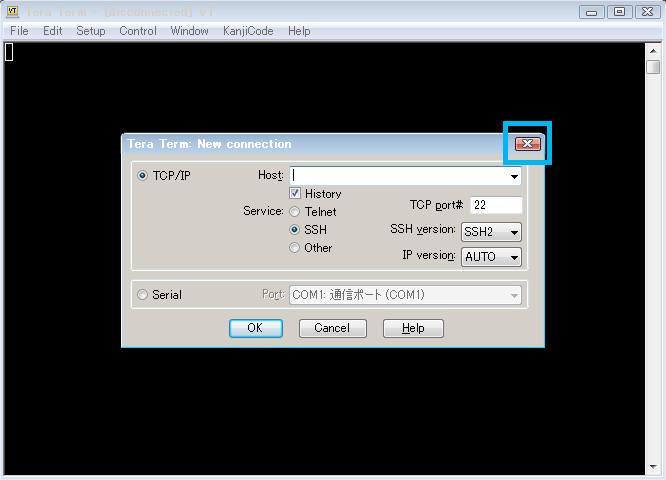
ツールメニュー「Setup(設定)」から「SSH Authentication(SSH認証)」をクリック
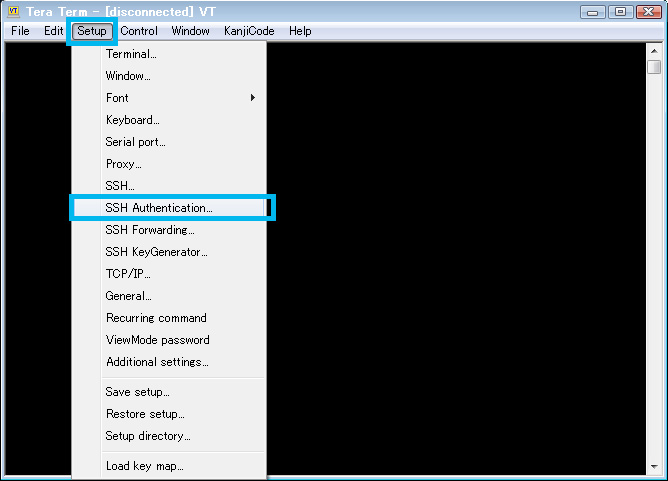
コントロールパネルでゲットした秘密鍵を指定します。
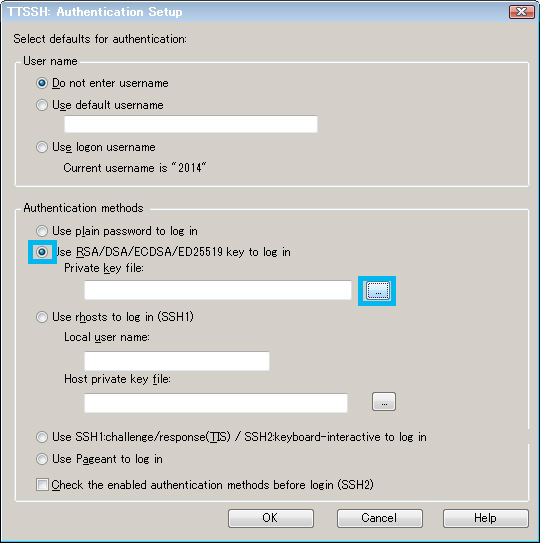
この時、秘密鍵「.key」ファイルが表示されない場合、種類を「all」にしてください。
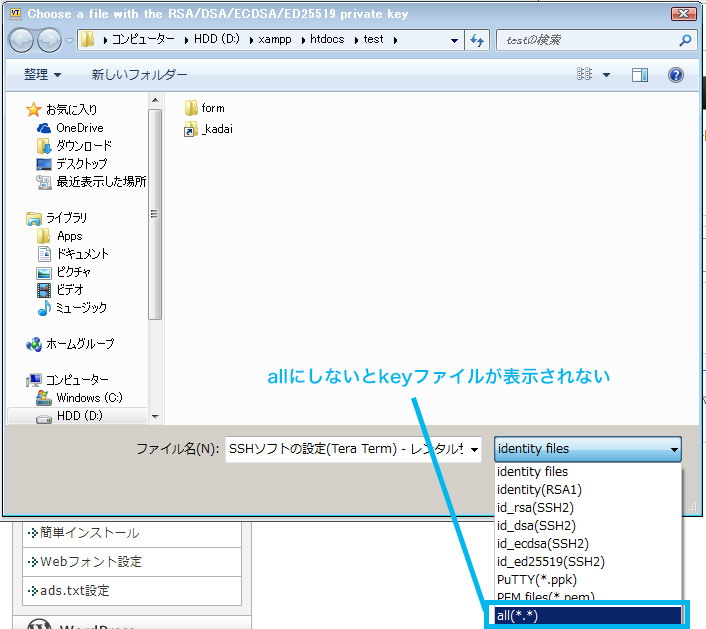
これで「OK」ボタンを押します。
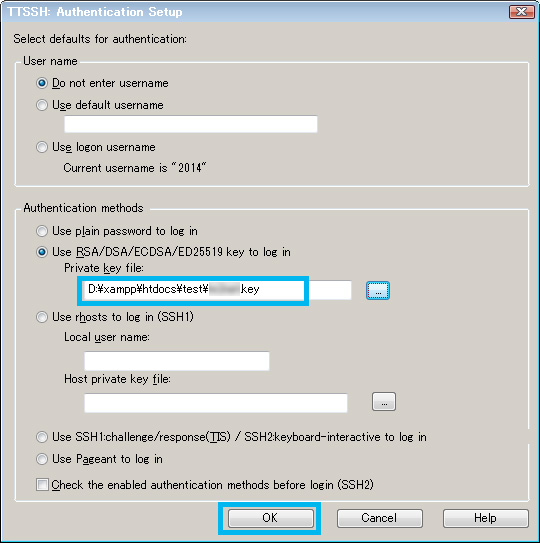
ツールメニュー「File(ファイル)」から「New connection(新しい接続)」をクリック
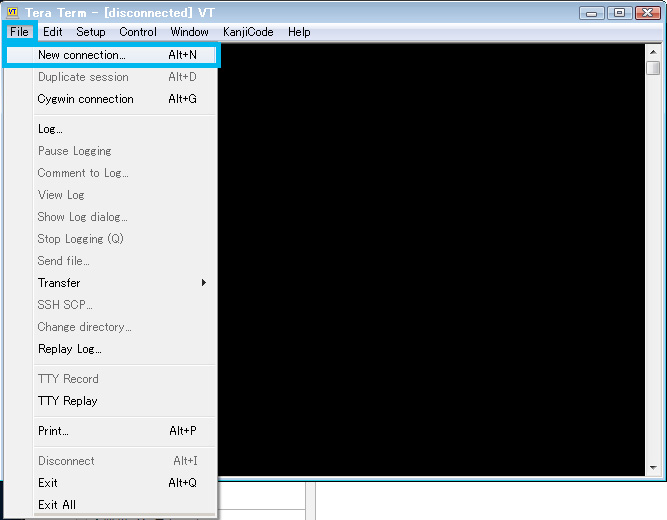
レンタルしたサーバーのホスト名を入力し、ポートを「10022」にします。この番号はエックスサーバーの規定です。
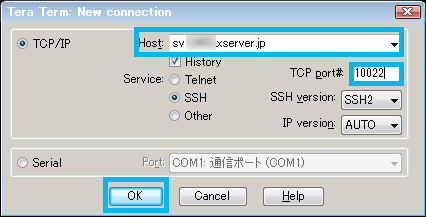
設定がうまくいっていれば、ユーザー名とSSH用パスワードを聞かれます。ユーザー名は.keyファイルの名称と同じ。
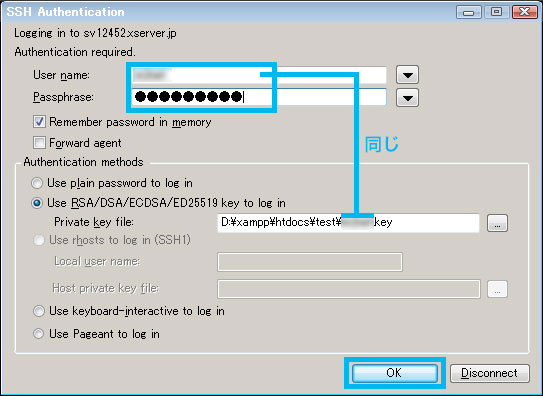
このような画面に進めれば、SSH接続成功!
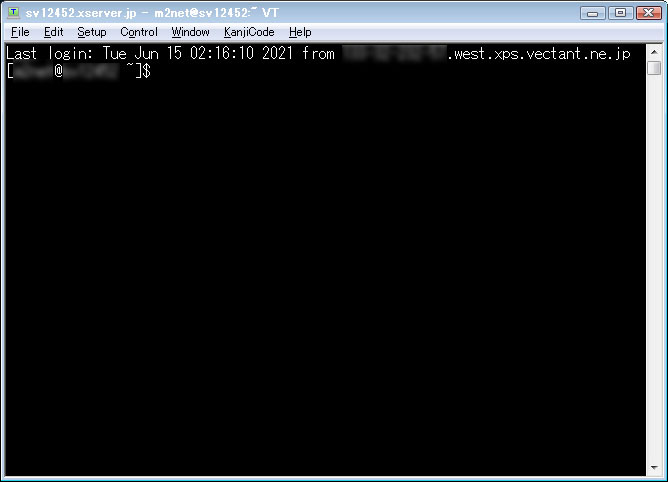
エックスサーバーでNode.jsを動かすまでの流れ
まずはNode.jsのインストールから。こちらは外部サイトが分かりやすいので参照してください。
XサーバーでNode.jsをインストールする手順のオススメサイト
・XserverにNode.jsをインストールしてみる
・XSERVER(エックスサーバー)にNode.jsをインストールするときはnodebrew使うと楽
・xserver に nodejs インストール
nodebrewでNode.jsをインストールすると、「nodebrew -v」で下記のような感じになります。
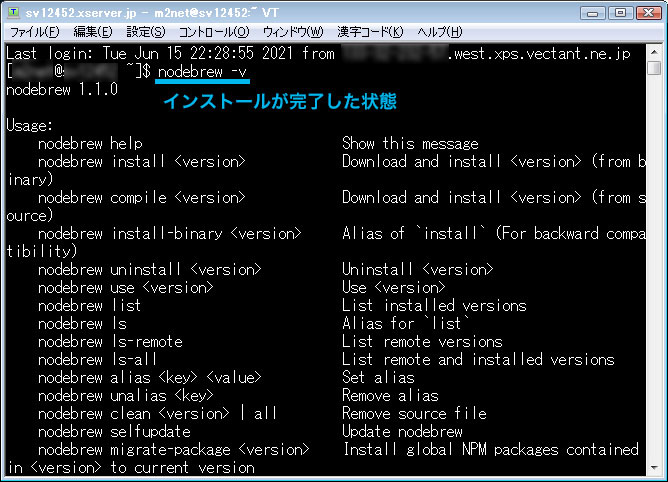
では、いよいよ準備が整いましたので、Node.js環境にて文字列を表示してみます。
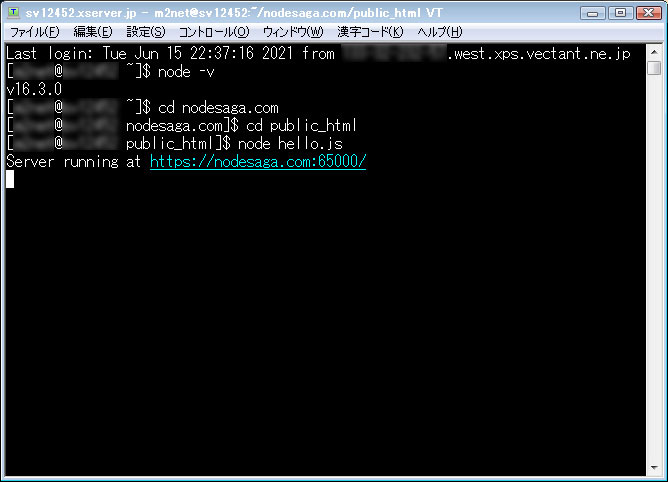
FTPでhello.jsの置いてあるディレクトリを確認しておきましょう。
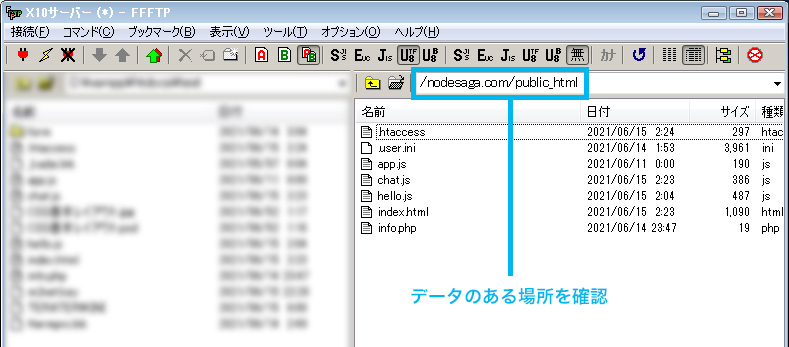
<hello.js>
let http = require("http");
let server = http.createServer();
server.on("request", function(req, res){
res.write("morning, world!");
res.end();
});
server.listen(65000);
console.log("Server running at https://nodesaga.com:65000/");
<.htaccess>
<IfModule mod_rewrite.c>
RewriteEngine On
RewriteRule socket.io/socket.io.js http://localhost:65000/socket.io/socket.io.js [L,P]
RewriteRule ^(.*) http://localhost:65000/$1 [L,P]
</IfModul>
<SSHコマンド>
$ cd nodesaga.com
$ cd public_html
$ node hello.js
文字列が表示されました\(^o^)/
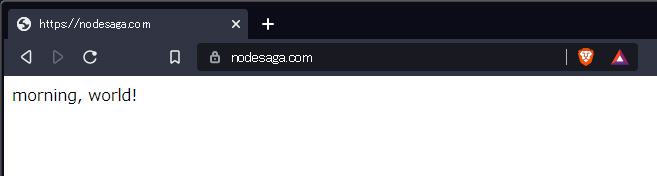
【悲報】共有サーバーでNode.jsの勉強はこれ以上できません
WEBチャットを作るのが目標だったのですが、調べた結果ムリゲーでした。
下記の記事を参考にしたのですが、共有サーバーでは動作せず。
専用サーバーかVPSであれば動作させられるかと思います。
・node.jsを触るために簡単なチャットシステムを作る(サーバー接続編)
・Node.js + Express + Socket.ioで簡易チャットを作ってみる
エックスサーバーの共有サーバーでNode.jsが勉強できない理由として、
URLにポート番号を付けるとサイトが表示されません。
htaccessで強引に表示をさせることはできるものの、その代償として「Socket.io」の読み込みができなくなります。
頑張って挑戦した人もいるみたいですが、結局は共有サーバーでNode.jsによるWEBチャットシステムは無理!
・XserverにおけるSocket.IOベースWebサービスの環境設定
で、WEBチャット開発の夢破れたり・・・とググっていると、こんな記事を発見。
・javascriptとhtmlだけ5分で作れるチャット!+ Firebaseを使ってWeb上に公開しちゃおう!
google様がごっつ簡略化してくれた「FireBase」ちゅうもんで実現するんかい!
というわけで、FireBaseと関連APIでWEBチャット開発の勉強します。
今回の記事はSSHを全く使ったことがない方向けに参考になれば幸いです。